在我們的日常生活中,打印為PDF是一個很好的節省時間和精力的工具,所以用戶在想要將文件打印為PDF時需要一個單獨的PDF打印機程序。 PDF 打印機允許您將文件保存和打印為 PDF。這使得從任何計算機輕鬆打印文檔變得容易。
但是,當您遇到受保護的文件時,如何打印它們? PDF 加密用於通過要求輸入密碼才能打印或編輯文件來保護 PDF 文件。要在您的設備上直接打印受保護的 PDF 文件,您應該解鎖密碼並開始打印。在本文中,我們將向您推薦 5 個免費的 PDF 在線平台,以輕鬆解鎖 PDF。
EasePDF
EasePDF是最好的在線平台之一,可讓用戶更輕鬆、更方便地使用 PDF。他們有許多您可能需要的 PDF 功能。在這個平台上,不用擔心您的數據安全。因為它對您的所有文件進行了 256 位 SSL 加密,這意味著您的文件、文檔和數據是安全的。為確保安全,服務器也會在 24 小時內自動刪除這些文件和鏈接。您可以放心享受我們的服務。
步驟 1.導航到EasePDF網站。單擊“所有 PDF 工具”中的“解鎖 PDF ”。

步驟 2.選擇要刪除密碼的 PDF 文件。您可以通過三種方式上傳受保護的 PDF 文件。首先,從本地設備上傳文件。其次,從您的雲帳戶(如 GoogleDrive、 Dropbox或OneDrive)上傳文件。第三,通過粘貼 URL 從網絡上傳文件。因此,您只需選擇其中之一即可上傳您的 PDF 文件。
步驟 3.在進行下一步之前, EasePDF需要確認您希望解密您的 PDF 文件並且您的操作是合法的。您需要勾選相應的框並單擊“解鎖PDF”以繼續下一步。

第 4 步。接下來,您應該輸入 PDF 文件的密碼。如果您輸入了正確的密碼,您只需要等待解密即可。完成這一步不會需要很長時間。當您的PDF文件成功解鎖後,系統會為您提供一個下載鏈接和一些“保存到雲盤”的鏈接,您只需點擊相應的按鈕即可。您可以下載現在可以打印的文件。
2.Smallpdf
Smallpdf是您真正喜歡的 PDF 軟件。它可以完美地訪問您日常生活中的高效、便攜和經濟高效的 PDF 文檔管理解決方案。該編輯器支持多種語言,可以滿足來自世界各地的用戶。
Step 1.進入Smallpdf網站,然後在主頁上找到“解鎖PDF ”工具,然後上傳您的文件。
步驟 2.在開始解鎖文件之前,您需要小指宣誓您有權編輯上傳的文件並勾選頁面上顯示的框。

第 3 步。單擊“解鎖 PDF!”按鈕,讓Smallpdf為您破解該密碼。然後你就可以下載你的文件了。
3. PDF Candy
PDF Candy為您提供了一種輕鬆的方式來免費解鎖 PDF 文檔。絕對不需要任何費用。您可以完全免費享受此工具的好處。
此在線服務中的解鎖 PDF 工具非常簡單。只需單擊幾下,您就可以從任何 PDF 文檔中刪除密碼。
步驟 1.首先,您需要前往PDF Candy以進入“解鎖 PDF ”工具。您可以在主頁的第二行找到該工具,其中顯示了一個打開的鎖圖標。
步驟 2.上傳文件。您需要通過將文件拖放到此頁面或按“添加文件”按鈕來添加 PDF 文件。還支持從 GoogleDrive 或Dropbox上傳文件。
步驟 3。添加文件後,輸入正確的密碼,然後按“解鎖 PDF”按鈕。

步驟 4.幾秒鐘後,密碼保護將立即解鎖。單擊“下載文件”按鈕獲取未鎖定的 PDF。
4.Soda PDF
Soda PDF是LULU軟件製作的完整的PDF管理解決方案。在線版本適用於所有操作系統,包括 Mac。免費的Soda PDF Online版本為整個系統增加了極大的靈活性,並無縫集成到現有的存儲平台,如Dropbox、Box、 Google Drive和OneDrive。
第 1 步。通過您喜歡的計算機上的任何瀏覽器訪問Soda PDF 。然後,單擊“解鎖 PDF ”圖標。
步驟 2.單擊頁面右側的綠色按鈕“選擇文件”按鈕,從您的計算機或云存儲服務(例如Google Drive或Dropbox)上傳您的安全文件。您也可以將文件拖放到框中。
第 3 步。解鎖您的文件。在頁面上出現的文本框中輸入密碼。輸入用於解鎖 PDF 的密碼,然後單擊“解鎖”按鈕解鎖文件。如果您輸入的密碼與為鎖定文件而創建的密碼匹配,則對文件的所有限制都將被解鎖,您將能夠自由訪問它。但如果您不知道用戶密碼,則無法解鎖 PDF。
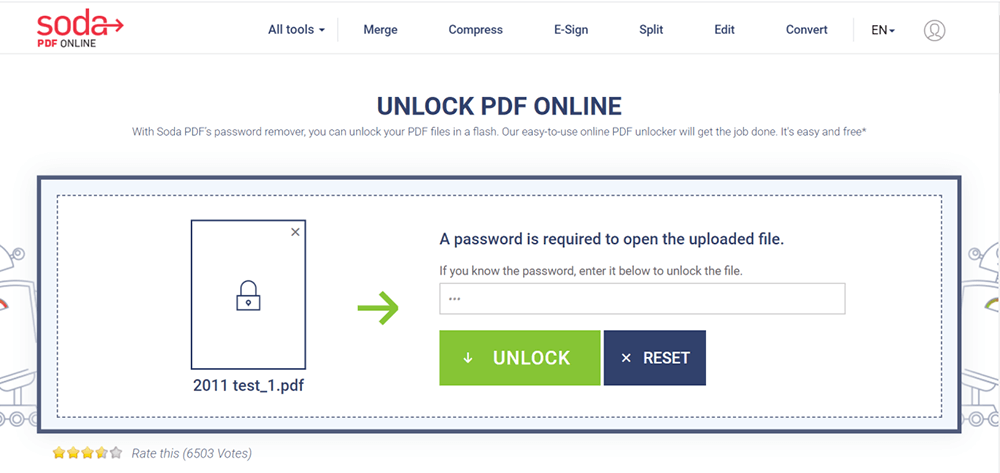
第 4 步。您的受保護的 PDF 將在幾秒鐘內解鎖。您可以通過將其下載到計算機並在瀏覽器中查看來訪問它。在線平台還可以通過電子郵件向您發送文件鏈接,該鏈接僅在 24 小時內有效。
5.Sejda
Sejda是一個簡單直觀的 PDF 編輯器。如果您需要簽署文檔、添加註釋、編輯文本、添加/刪除頁面、插入圖像或創建交互式表單,這是最佳選擇。
此在線平台中的文件將保密。 2小時後可自動刪除。所以不用擔心文件的安全性。每小時最多 200 頁或 50 MB 的文檔和 3 個任務的免費服務。
步驟 1.導航到Sejda網站。單擊“所有工具”菜單中的“解鎖 PDF ”。
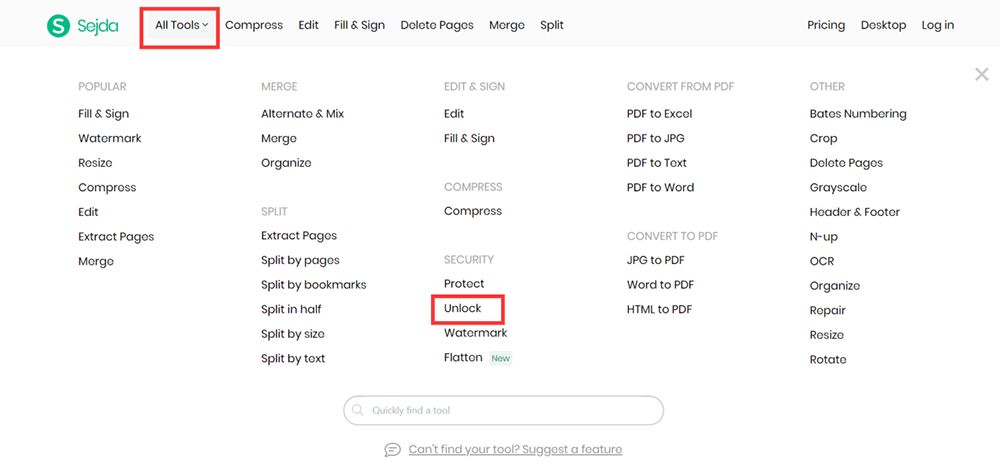
步驟 2.將文件拖放到頁面上的任意位置進行上傳,或者您可以通過單擊“上傳 PDF 文件”按鈕從您的計算機上傳文件。
步驟 3.在解鎖文件之前,您需要輸入正確的密碼。如果您輸入的密碼與為鎖定文件而創建的密碼匹配,則對文件的所有限制都將被解鎖。
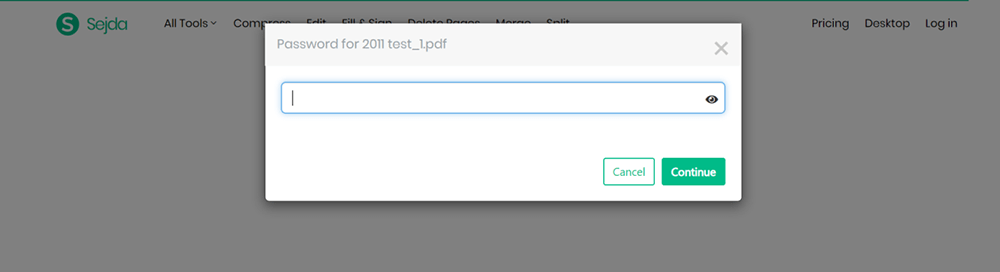
步驟4.當您的PDF文件加密成功後,系統會為您提供一個下載鏈接和一些“保存到雲盤”的鏈接,您可以隨意選擇。
結論
以上是關於如何解鎖PDF文件。如果您想打印受保護的 PDF,您可以使用我們為您推薦的上述方法。如果您仍有任何疑問,請隨時與我們聯繫。
本文是否有幫助?
是的 或者 不
























Comment
Be the first one to leave a comment?
Hey, this resource doesn't have any comments yet. Would you want to share your comment now?
please enter comments
please enter your name
please enter the correct email address
Thanks for your feedback
We sincerely thanks for your comments and they are really helpful for us. If you like EasePDF, share it with your friends.
Share